Hver gang gæsterne besøger, er en af deres første tilbøjeligheder at spørge, om du kan forbinde deres enheder til dit hjem Wi-Fi . Vi giver dem ofte adgangskoden eller indtaster den i deres gadgets uden at overveje den en anden tanke. Men sådan praksis er risikabelt, fordi vi er nødt til at vide, hvad vores gæster ville gøre på netværket. De bruger muligvis dit netværk til at få adgang til ulovligt indhold, eller malware fra deres enheder kan sive på dit netværk .
Google Wi-Fi har en gæstnetværksfunktion , der nemt løser alle disse problemer. Læs videre for detaljer om, hvordan du kan aktivere gæstnetværket på dit Google Wi-Fi Mesh Network , og hvordan du kan opdatere forskellige gæstnetværksrelaterede indstillinger.
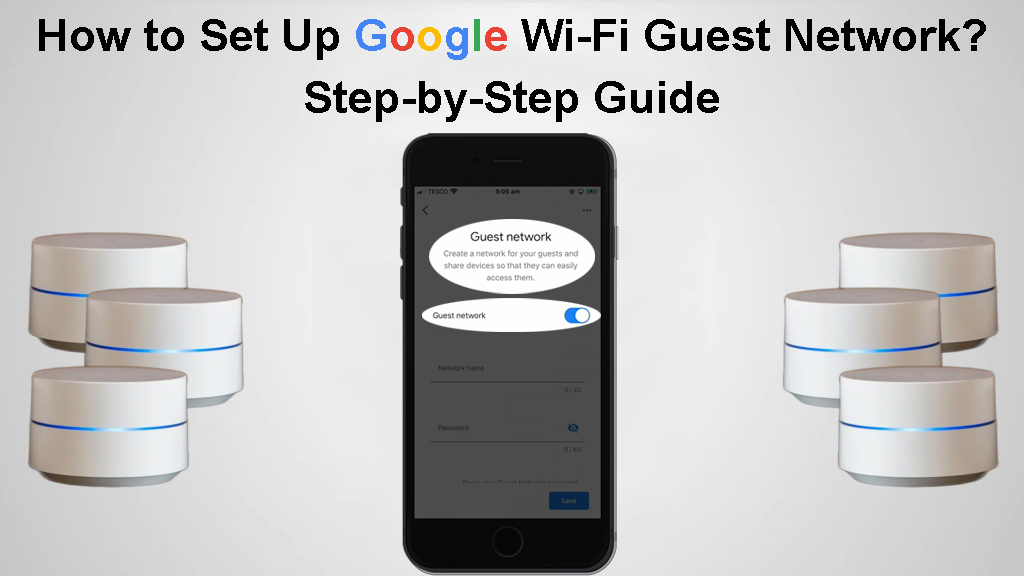
Aktivering af gæstnetværket på Google Wi-Fi?
Proceduren er ligetil, i betragtning af at du allerede skulle have oprettet dine Google Wi-Fi-point nu. Du vil aktivere funktionen via Google Home-appen , Googles dedikeret kontrolapp til Google Wi-Fi. Proceduren er som følger:
- Åbn Google Home-appen og tryk på Wi-Fi.
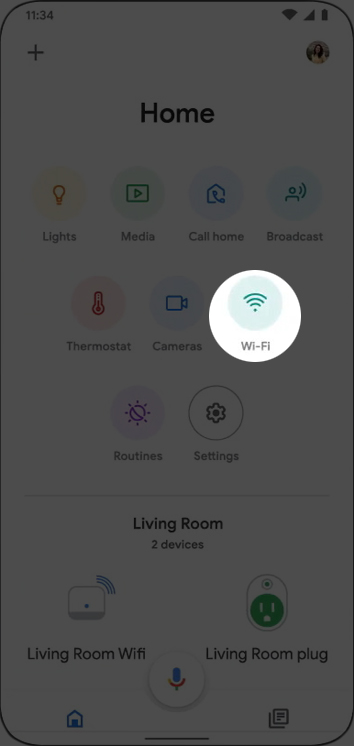
- Rul til indstillingen Guest Network, og tryk på Opsætning, og appen åbner gæsteopsætningsinterfase.
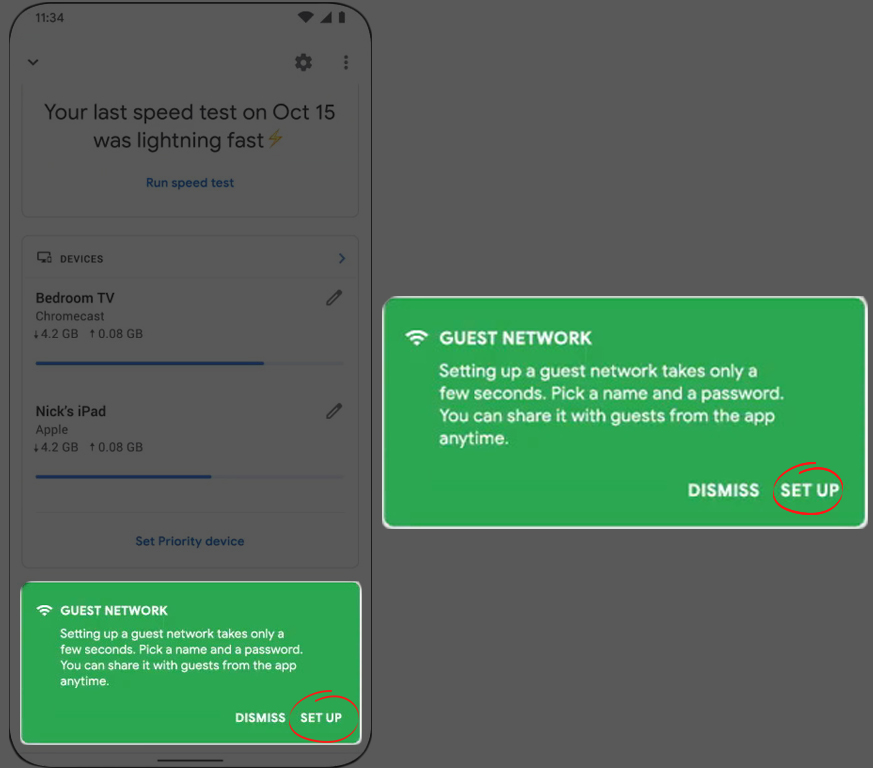
- Tryk på skyderen ved siden af gæstnetværket. Du vil vide, at det er på, når det er fremhævet, eller når du kan interagere med gæstnetværket og adgangskode -felterne.
- Indtast dit foretrukne gæstnetværksnavn i feltet markeret netværksnavn og en adgangskode efter eget valg i feltet nedenfor.
- Sørg for, at du bruger en anden adgangskode og Wi-Fi-navn til gæstnetværket og ikke de samme, som du bruger til det primære netværk.
- Naviger til delte enheder, og vælg de smarte enheder, der er på dit netværk, som du ikke har noget imod gæsterne, der bruger.

- Endelig skal du trykke på Gem for at implementere disse indstillinger og komplette opsætning af gæstnetværket.
Sådan oprettes dit Google Wi-Fi-gæstnetværk
Hvordan slukker jeg Google Wi-Fi Guest Network?
I tilfælde af at du tidligere har aktiveret gæstnetværket, og du har brug for hjælp til at slukke for det, er instruktionerne nedenfor til dig:
- Åbn Google Home-appen og tryk på Wi-Fi.
- Derefter skal du trykke på gæstnetværket.
- Til sidst skal du trykke på skyderen ved siden af muligheden for gæstenetværk.
Du kan også redigere gæstenetværksnavnet og adgangskoden ved at åbne Google Home-appen og navigere Wi-Fi> Indstillinger. Sørg for, at gæstnetværket er aktiveret, og rediger derefter oplysningerne, som du vil.
Hvordan deler jeg gæstnetværket Wi-Fi-adgangskode?
Når du har oprettet gæstnetværket, kan du dele adgangskoden med dine gæster, så de kan deltage i netværket.
Men hvis du glemmer adgangskoden, da den ikke bruges ofte, kan du stadig hente og dele den fra appen. Følg nedenstående trin for at gøre dette:
- Åbn Google Home-appen og tryk på Wi-Fi.
- Naviger til Guest Wi-Fi og tryk på indstillingen Vis adgangskode.
- Du kan derefter kopiere adgangskoden og dele den via tekst eller enhver app, der letter kommunikation. Du kan også trykke på beskeder eller e -mail for at dele adgangskoden gennem de respektive midler inden for appen.
Alternativt kan du bruge Google Assistant-funktionen ved at sige OK, Google og derefter spørge, hvad min gæst Wi-Fi-adgangskode?
Hvorfor oprette et gæstnetværk?
Et gæstnetværk er et vigtigt element i Google Wi-Fi.
Enheder, der er forbundet til gæstnetværket, er isoleret fra andre enheder på dit primære netværk. Derfor adskiller et gæstenetværk gæster enheder fra dine hjemmeenheder.
Adskillelse af enheder på denne måde har fordele, og nogle er anført nedenfor;
Fordelene ved gæst Wi-Fi
Øget privatliv
Brug af gæstnetværksfunktionen sikrer, at gæsterne bruger netværket på en begrænset måde. De kan ikke få adgang til andre enheder som netværksopgavede lagerenheder og blande sig med dine filer.
Derudover behøver du ikke at dele den primære Wi-Fi-adgangskode , så kun nogle få mennesker har det.
Forbedret sikkerhed
IoT -enheder modtager sjældent systemopdateringer, hvilket gør dem sårbare over for sikkerhedstrusler.
Du kan oprette et gæstnetværk og forbinde alle IoT -enheder til det nævnte netværk. På den måde er enhederne isoleret fra hovednetværket.
Du kan altid ændre gæsteværksadgangskoden og SSID for at bevare netværkene Integritet og kontrol, når gæsterne kan oprette forbindelse igen til din Wi-Fi .
Gæster, hvis enheder kan inficeres med malware, vil også være væk fra dine enheder og dermed opretholde integriteten af dit netværk . Du bør dog ikke stole på dette som en eneste sikkerhedsforanstaltning. Overvej VPN'er eller antivirusprogrammer, fordi nogle malware kan være aggressive og omgå gæstnetværket og komme til dine enheder.
En bedre oplevelse med 2,4 GHz -enheder
Ifølge Google Nests Twitter-håndtag bruger dine Google Wi-Fi-enheder normalt 2,4 GHz- radioen til gæstnetværket. Da Google Wi-Fi ikke giver mulighed for at adskille 2,4 GHz og 5 GHz-bånd , kan du aktivere gæstnetværket og forbinde dine IoT-enheder eller dem, der ikke understøtter 5GHz til dette netværk.
Hvad er ulemperne ved at bruge et gæstnetværk?
Der er et par bemærkelsesværdige ulemper ved at bruge et gæstnetværk. Når funktionen er aktiveret, kan den forværre dit primære netværk, især hvis for mange gæster opretter forbindelse til netværket .
Konklusion
Opsætning af et gæstnetværk på Google Wi-Fi er en nem proces, især da proceduren indebærer ved hjælp af en mobilapplikation. Til sammenligning kræver traditionelle routere, at brugeren logger ind og følger en række kedelige procedurer, indtil de endelig aktiverer funktionen. Google Wi-Fi involverer simpelthen et par vandhaner, og funktionen er aktiv.
Du kan altid konsultere Googles Forum eller supportsiden , hvis du står over for hidtil uset udfordringer under proceduren. Du kan også kontakte Google via Google Home -appen for yderligere hjælp. Men overvej først at prøve de grundlæggende fejlfindingsforanstaltninger .
